
Nếu bạn tắt máy Mac trước khi đi ngủ hoặc rời khỏi cơ quan, nhưng không muốn đợi máy Mac khởi động hàng ngày, bạn có thể lên lịch để bật máy Mac vào một thời điểm cụ thể. Sau đó, máy Mac của bạn sẽ luôn sẵn sàng hoạt động trước khi bạn ngồi xuống.
Click vào logo để bắt đầu Apple ở góc trên bên trái, sau đó nhấp vào “Tùy chọn hệ thống”.
Nhấp vào “Tiết kiệm năng lượng” nếu bạn đang sử dụng macOS 10.15 Catalina trở xuống. Đối với macOS 11 Big Sur trở lên, hãy nhấp vào “Pin”.
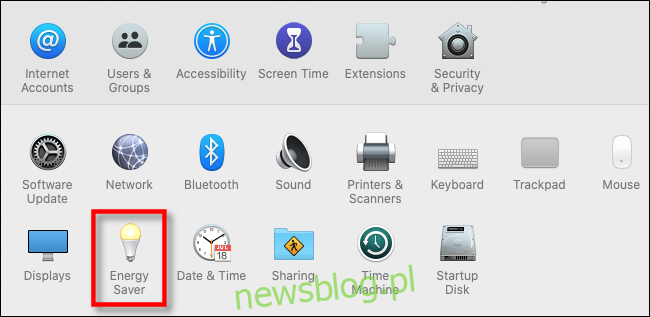
Trên Catalina hoặc phiên bản cũ hơn, hãy nhấp vào “Lên lịch” ở cuối menu “Tiết kiệm năng lượng”. Trong Big Sur trở lên, hãy nhấp vào “Lên lịch” trong menu bên.
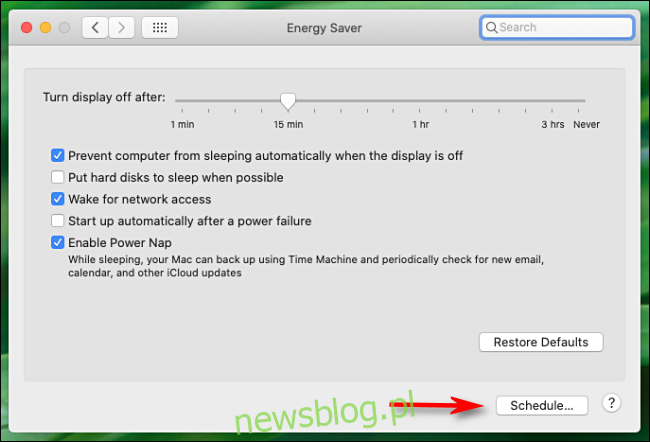
Cửa sổ xuất hiện tiếp theo sẽ trông khác trên Catalina (macOS 10.15) và Big Sur (macOS 11), nhưng các tùy chọn về cơ bản là giống nhau.
Để lên lịch thời gian khởi động, hãy chọn hộp bên cạnh “Bắt đầu hoặc Thức dậy”, sau đó chọn ngày và giờ. Từ trình đơn thả xuống, bạn có thể chọn “Cuối tuần”, “Các ngày trong tuần”, “Hàng ngày” hoặc một ngày cụ thể trong tuần.
Ngay bên dưới, bạn cũng có thể lên lịch thời gian ngủ, tắt máy hoặc khởi động lại hàng ngày cho máy Mac của mình. Nếu bạn cũng muốn thiết lập điều này, hãy nhấp vào hộp kiểm trong hàng bên dưới tùy chọn khởi chạy và chọn ngày giờ.
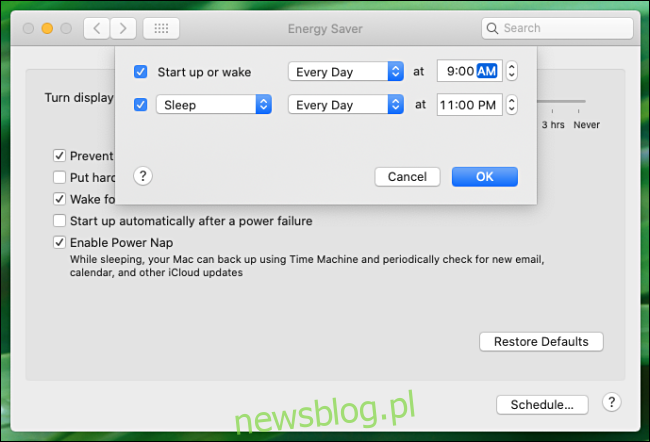
Khi bạn hoàn tất, hãy nhấp vào “OK” (hoặc “Áp dụng” trong Big Sur), sau đó đóng “Tùy chọn hệ thống”.
Nếu bạn có MacBook, thời gian khởi động theo lịch trình sẽ chỉ hoạt động khi thiết bị được cắm vào bộ sạc hoặc bộ sạc tường. Điều này ngăn MacBook của bạn thức dậy khi bạn không muốn và làm cạn kiệt pin.
Các mẹo khác để tự động khởi động máy Mac của bạn
Nếu muốn tiết kiệm nhiều thời gian hơn nữa, bạn có thể bật đăng nhập tự động trong menu “Người dùng và Nhóm”. Nhờ đó, bạn sẽ không còn phải chọn tài khoản và nhập mật khẩu mỗi ngày. Tuy nhiên, hãy nhớ rằng đây không phải là ý kiến hay nếu máy Mac của bạn được đặt ở nơi người khác có thể sử dụng.
Bạn sẽ tiết kiệm được nhiều thời gian hơn nữa nếu các ứng dụng yêu thích của bạn đã chạy sẵn khi bạn ngồi trước máy Mac. Chúng có thể được cấu hình để mở ngay khi đăng nhập trong phần “Mục đăng nhập” của menu “Người dùng & Nhóm”.
Khi mọi thứ đã được thiết lập, bạn sẽ có thể bắt tay ngay vào công việc mỗi ngày!
